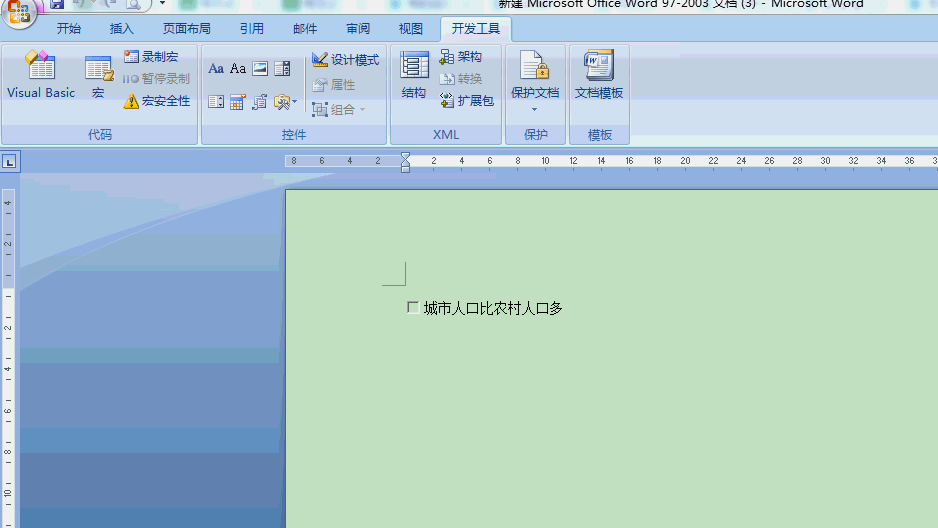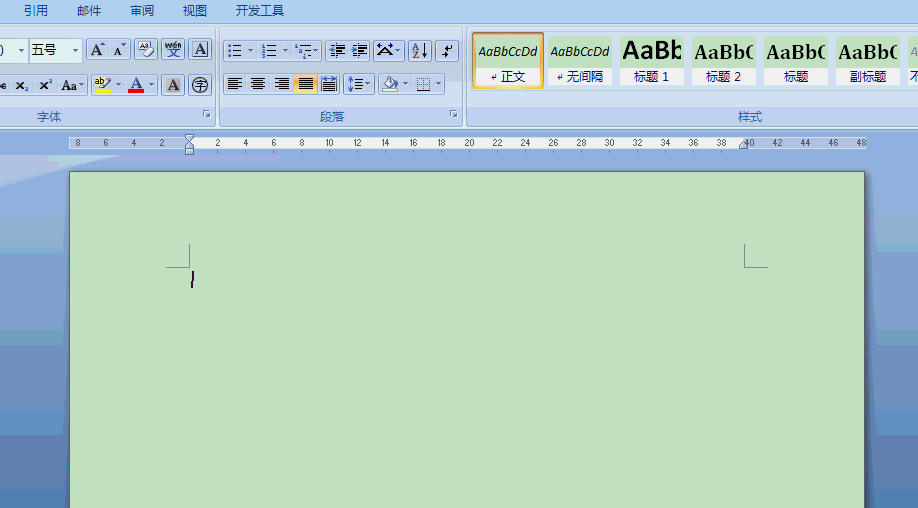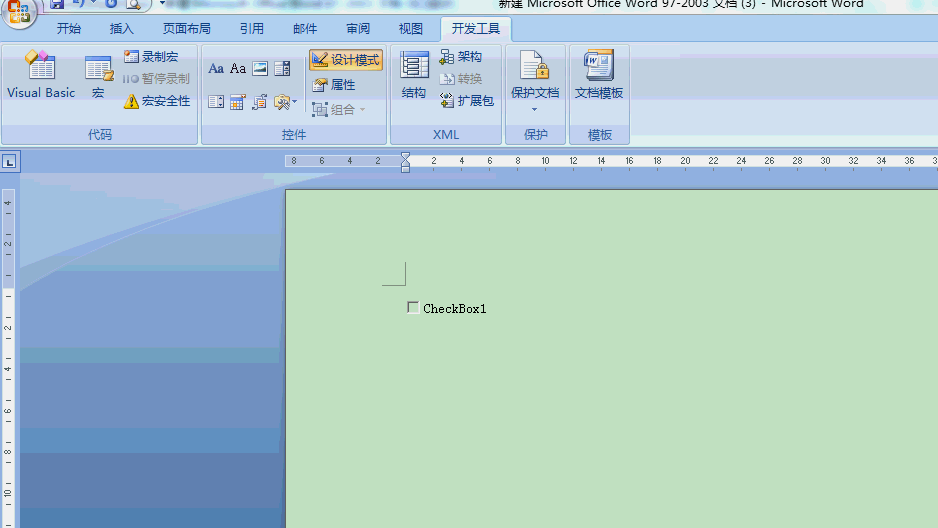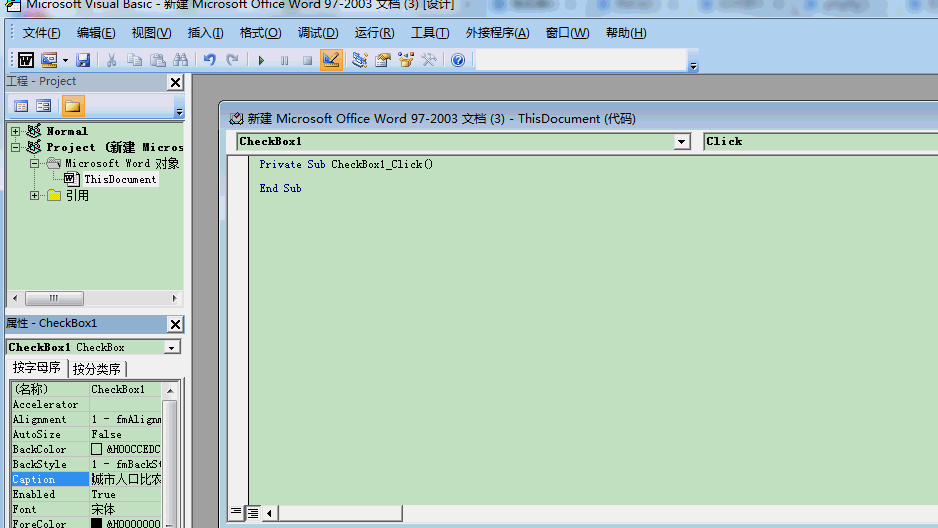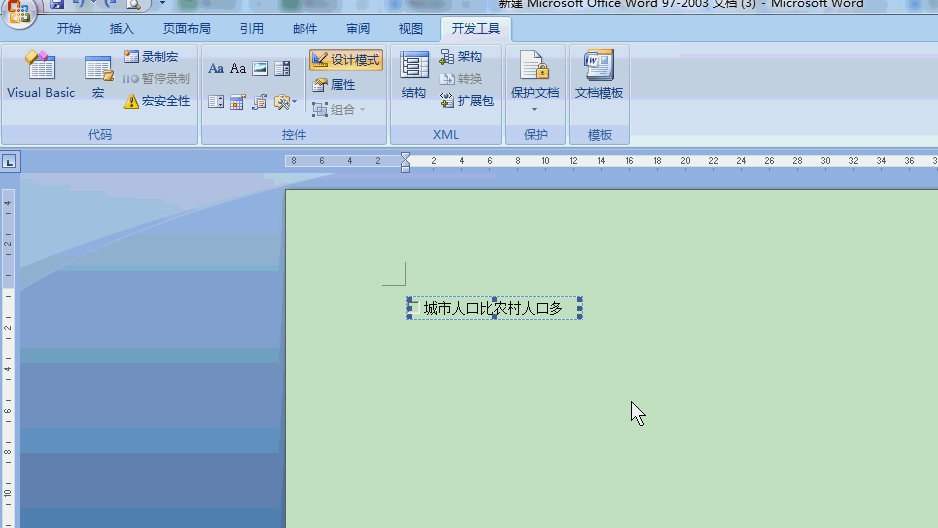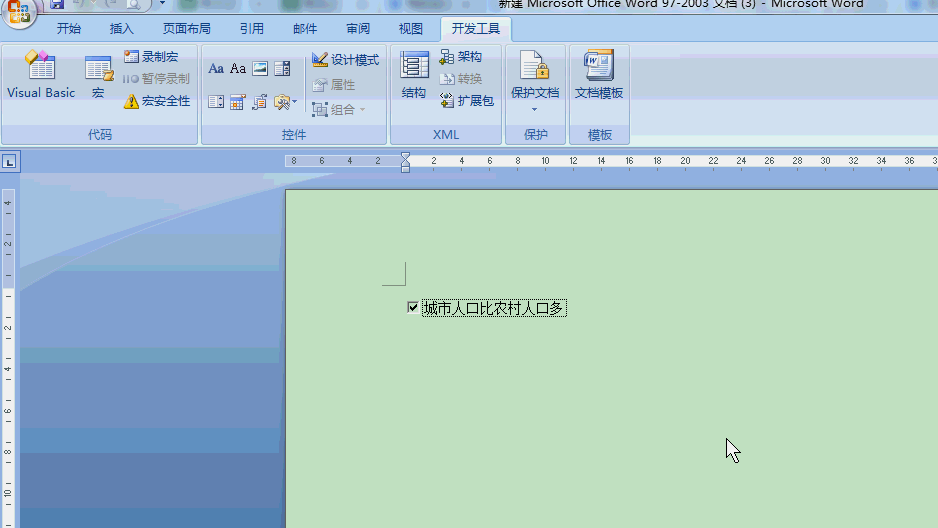Word问卷调查中选择打钩的小方框制作方法介绍
作者:袖梨
2022-06-26
今天这篇教程我们来为大家介绍一下,Word问卷调查中选择打钩的小方框制作方法,有兴趣的朋友就来参考一下吧。
Word怎样做问卷调查那种选择打钩 “√” 的方框?
1、点击【开发工具】→【控件】→【旧式工具】窗口出现后点击【复选框】
2、双击【CheckBox1】,界面出现后,把caption后面的CheckBox1改成你自己要填写的文字。比如我这里填写:城市人口比农村人口多。
3、点击【标尺】退出设计模式
4、这时发现文字并没有显示完整,点击【复选框】然后点击【开发工具】→【设计模式】把复选框调整到合适的大小。
如果显示完整了,可跳过此步骤。
5、再次点击【设计模式】,这时再点击文字或者前面的方框时,方框里面就会多一个“√”。这样就完成了。
6、但是如果我们要撤销这个【复选框】,直接点是没有任何效果的。
点击【开发工具】→【控件】→【旧式窗体】点击【复选框】会变成一个小方框,删除即可。
以上就是我们为大家介绍的Word问卷调查中选择打钩的小方框制作方法,希望可以给大家带来帮助。